マイケル・ドイッチ(MICHAEL DEUTCH)は MindManager のブランド大使です。製品の VP として MindManager に取り組んで12年、製品とマーケティングソリューションのディレクターとして活躍していました、マイケルの豊富な製品経験により理想の大使になりました。
半引退という新しい生活の中で冒険を続けるものの、マイケルは引き続きマインドマッピングコミュニティに従事し活動していきます。彼は MindManager のブログ、および他の多くのオンラインプラットフォームに定期的に貢献していくでしょう。
仕事や生活においては混沌とすることや不明確なことに出くわします。多くの場合、このゆく先を予測したり、計画を作成したり、直面する問題に対する実行可能な解決策を考え出すのは困難です。カオスから明解で実行可能な考察を作成するひとつの方法がスパイダーダイアグラムです。
スパイダーダイアグラムとは何か?
ビジネス向けのスパイダーダイアグラムは、業務、情報、およびアイディアを視覚的に整理する方法で、概念から別の概念へと枝状に配置されます。各枝には、(あなたが決定する) 論理的なグループを形成し、それを補う追加の詳細が含まれています。このダイアグラムの名前は、クモの脚のように中心の概念から放射状に枝が広がるためです。
スパイダーダイアグラムの例は次の通りです。(英語)
https://share.mindmanager.com/#publish/pz4EbceypeCihewo7JnVWh0gMcB8wAajRd8bqj0H
いつスパイダーダイアグラムを使用するべきか?
スパイダーダイアグラムは様々な議題の鳥瞰図となり、行動計画、潜在的な解決策のブレーンストーミング、またはプレゼンや資料の議題の特定など状況の理解を深め、前へ進む道を示してくれます。
スパイダーダイアグラムを作成する行為は能動的であり、様々な議題に対しより深い理解をうながします。ダイアグラムを作成するには、アイディアを精査し、理解して要約し、つながりを作り、欠落している情報を特定する必要があります。この非線形レイアウトならコンテンツをすばやく使用し、関連する領域に焦点をあてることができます。このプロセスはより深い理解と保持につながります。
スパイダーダイアグラムの一般的な適用例は次の通りです。
文章作成
スパイダーダイアグラムは題目の概要を作成するのに適した方法です。作成すると、最適なアイディアを整理し、整理し、選択すると同時に、ギャップを見つけ出し、新しいアイディアの発見を容易にするのに役立ちます。このダイアグラムを使用して文章作成に焦点をあて無駄を省きます。
ノートと勉強
資格のための勉強をしたり、仕事で新しい概念を学ぶ必要があることがないでしょうか。スパイダーダイアグラムを作成すると、学習内容を整理し、知識のギャップを特定するのに役立ちます。ダイアグラムを作成するプロセスは、後で情報を思い出すのにも役立ちます。
計画とブレーンストーミング
スパイダーダイアグラムは、あなたの頭からアイディアを取得し、あなたの創造的なジュースを過充電するための素晴らしいです。アイディア、整理し、実行可能な計画に優先順位付けされた結果を回します!
MindManagerでスパイダーダイアグラムを作成する方法
MindManager ならスパイダーダイアグラムを迅速かつ簡単に作ることができます。また、一般的な文書作成とは異なり、図は私たちの考えているように構造化され、アイディアを結び付けているので、私たちの脳がが理解しやすいのです。
- MindManager で放射状マップを作成し、ブレーンストームのトピック/概念を中央トピックに入力します。
- 次に、1 つ以上のサブアイディアを入力します。
- 各関連する概念の下に新しいサブトピックとして、サブアイディアに詳細を追加します。
- アイディアと詳細の追加を続けます。必要に応じてトピックを並べ替えて、ダイアグラムをより明解にします。
スパイダーダイアグラムで使用するおもな MindManager の機能
スパイダーダイアグラムを作成する唯一の「正しい」方法はありません。正しい方法は、あなたにとって最も効果的な方法です。ここでは、MindManager の機能の一部を適用して、通常のダイアグラムをより強力なダイアグラムに変換するため、視覚化し、業務に役立たせるための 15 の方法です。
- 色 (フォント、トピック塗りつぶしの色) を使用して、さまざまなアイディアを分類します。
- フォントの特性を変更して、異なるアイディア (太字、大きなフォント、フォントの種類など) を強調します。
- トピックの図形を調整して、特定のアイディアを強調表示します。
- トピック イメージを使用して、より大きなコンテキストを追加し、ビジュアライゼーションを強化します。
- 各アイディアに関連する詳細については、トピック ノートを記述します。
- アイコンとタグを適用してアイディアを分類し、優先順位や進捗などを追加します。
- ハイパーリンクまたは添付ファイルを詳細に追加します。
- ダイアグラム全体で、アイディア間に接続されたのリレーションシップラインを描画します。
- トピックのブランチに番号を配置して、ブランチ内の項目/トピックのリストを追跡できるようにします。
- タスクにリソースを割り当てます。#5で述べたように、進捗状況、優先度、主要なマイルストーンなどを追跡することもできます。
- ブランチを折りたたむと、簡単な概要を確認したり、すべての詳細をドリルダウンしたりできます。
- 複数のレンズを通して図を表示します。たとえば、スパイダーダイアグラムのレイアウトに固執する必要はありません。ビューを切り替えて、ダイアグラムをアウトラインとして表示するか、[スケジュール]、[アイコン]または [タグ] ビューでダイブして、割り当てられたカテゴリまたは期日に基づいてグループ化させコンテンツを表示します。
- コンテンツをフィルター処理してタグまたはアイコンを加えたトピックを表示または非表示にする。たとえば、すべての最優先項目をフィルター処理するか、完了したすべての項目を非表示にします。
- ウォーク スルー モードを使用して、ダイアグラムを 1 ステップずつ表示します。
- ダイアグラムを Web に公開 (およびリンクを共有する) で、誰でもブラウザでスパイダーダイアグラムを対話的に開いて表示したり、ダイアグラムをさまざまな形式 (Microsoft Word、HTML5、Microsoft Project など) にエクスポートしたりできます。)
スパイダーダイアグラムテンプレートを使い始める
MindManagerであなたの手を試してみたいですか?無料の30 日間のトライアルを開始します。次のスパイダーダイアグラム テンプレートを使用して、マップを作成します。
https://share.mindmanager.com/#publish/Q9NbaFDPmv7Igx6rbDWXQ1bimiiq-s4IKdMcVKFY
次に、情報に圧倒されたりアイディアが多すぎると感じた場合は、MindManagerを開き、自分の考えを整理し、ブレーンストーラを行動に移すために独自のビジネススパイダーダイアグラムを作成しましょう。
MindManager 無料トライアル
まだ MindManager に手を入れていない場合、無料でつかえるフル機能、30日間の試用版をご利用ください。ここをクリックして MindManager を今すぐ体感ください。
マインドマップをフローチャート、
ガントチャートまで変換し管理する
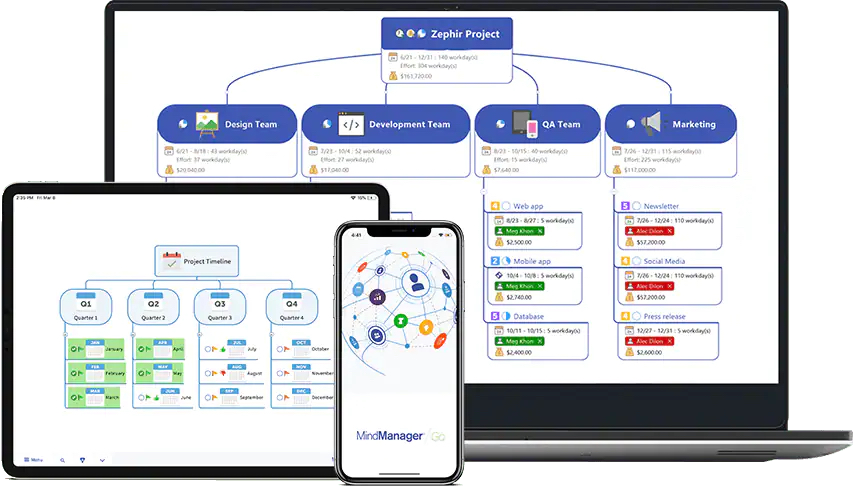
個人はコチラから
法人はコチラから
この投稿は、Using Spider Diagrams for Brainstorming, Planning and Moreを日本語化したものです

